怎么快速重装系统win10-怎么快速重装系统
发布时间:2025-09-04 10:36:03
怎么快速重装系统win10?在日常使用电脑的过程中,Win10系统偶尔会出现问题需要重装系统。可是,如何既快速又安全地完成这一操作,却成为许多用户的困惑。传统方式如去电脑店重装,不仅耗时长,还存在一定的隐私风险;在线系统恢复虽然便捷,但往往对网络依赖过大,速度也难以保证。相较之下,使用U盘启动盘进行重装系统,成为最优解。现在就来学习怎么快速重装系统。

一、重装系统所需工具
1、系统版本:win10专业版(其他Windows版本亦可)
2、装机工具:电脑店u盘启动盘制作工具(点击链接下载)
二、重装系统前期准备事项
1、备份数据:在备份数据时,你需要备份个人文件、浏览器书签和历史记录、电子邮件和联系人、安装的程序和设置、游戏存档和设置、桌面和下载文件夹、系统配置信息、驱动程序、软件许可证密钥以及重要的系统文件和设置。
确保选择安全的存储位置,并记得备份注册表和其他系统文件,以便在重装系统后能够完整恢复数据和设置。
2、备份驱动:可用驱动人生或驱动精灵备份需要的驱动,重装之后直接安装即可。
3、提前准备好需要安装的系统镜像,建议大家在msdn网站下载,操作简单更适合电脑小白,具体操作如下图所示;
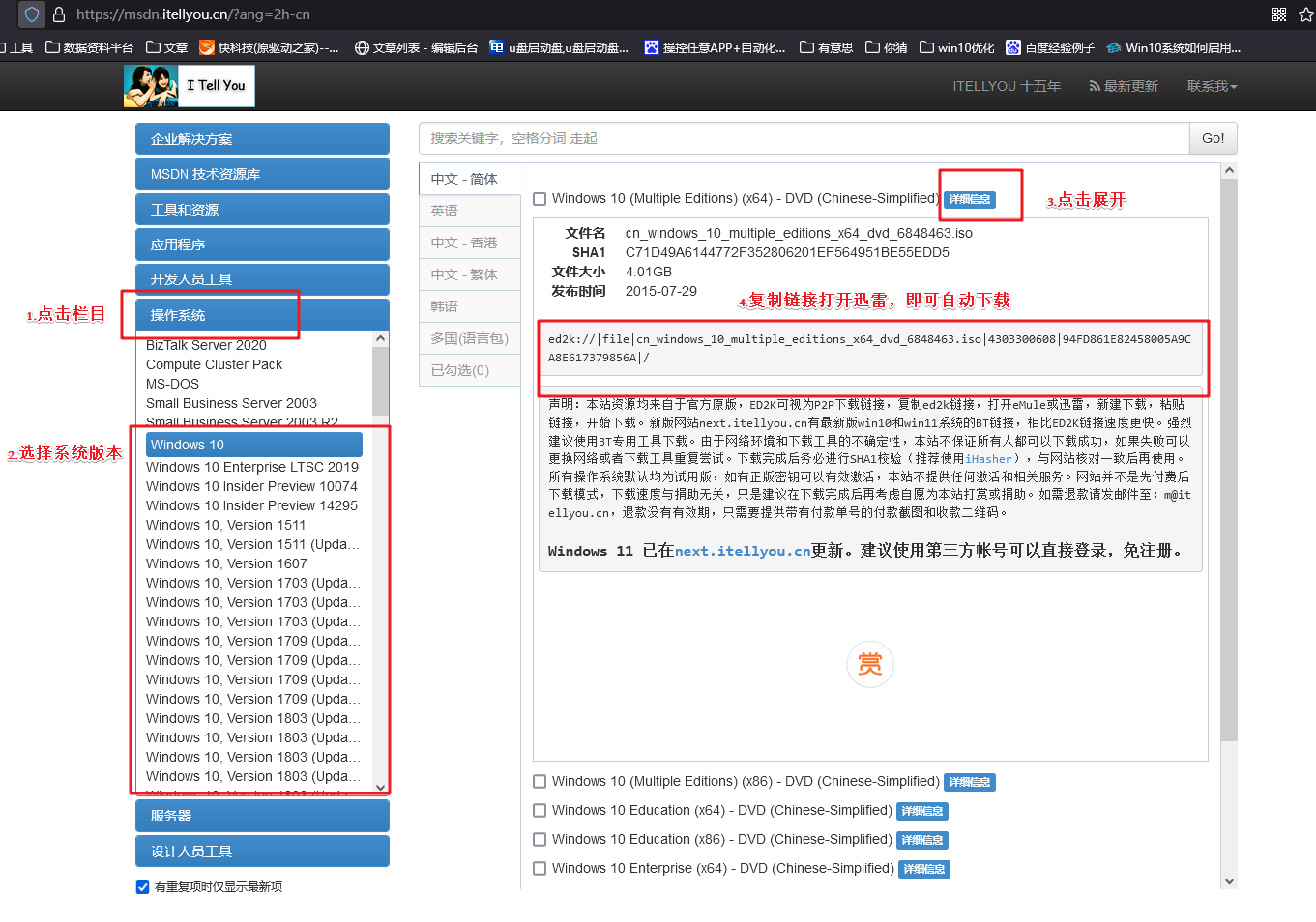
三、重装系统具体教程
1、怎么制作启动盘?
a. 进入电脑店的官网,点击【下载中心】-【立即下载】,下载电脑店制作工具,下载前切记关闭防火墙和杀毒软件!
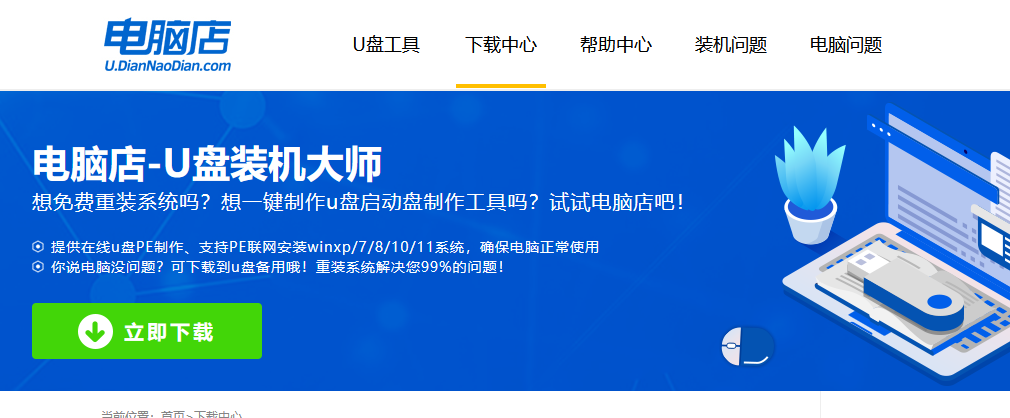
b. 下载之后解压,插入一个8G以上的u盘,双击打开电脑店的程序。
c. 插入u盘,打开软件。可默认界面的选项,直接点击【全新制作】。
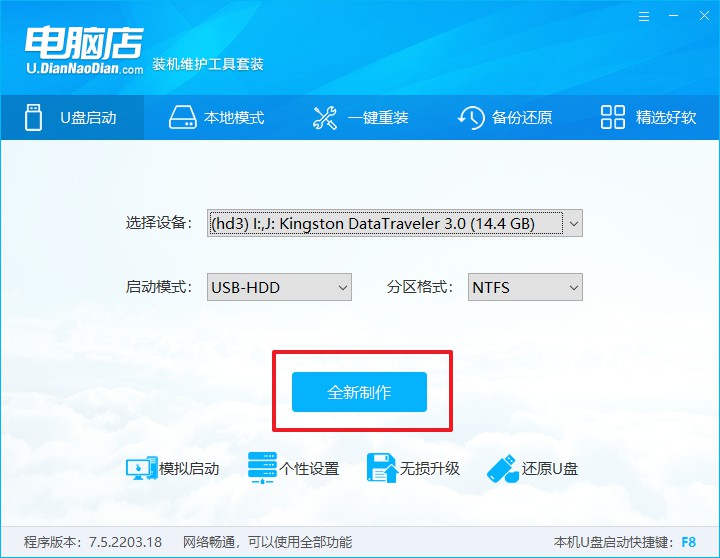
2、怎么设置u盘启动?
a.确认自己电脑的型号,在电脑店官网查询对应的u盘启动快捷键。
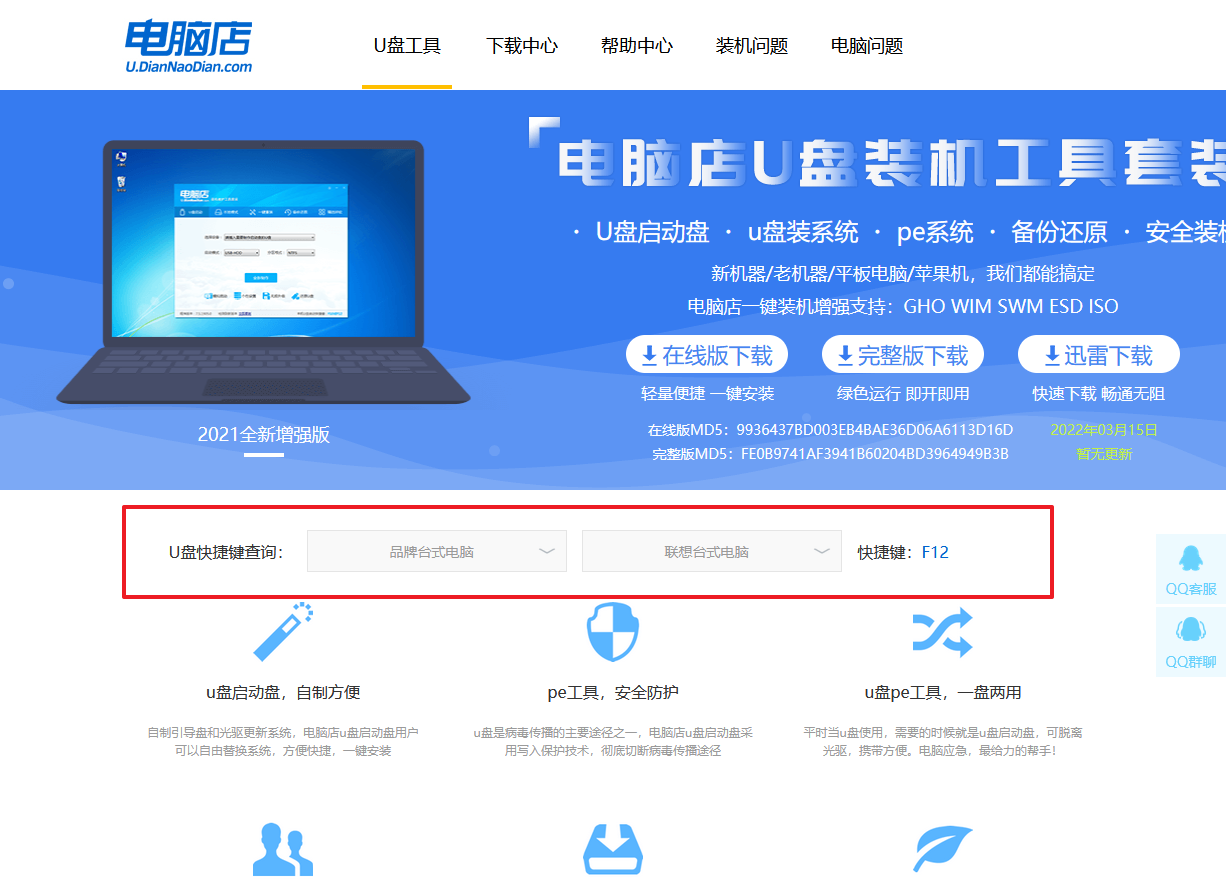
b. u盘启动盘连接电脑,重启出现开机画面,按u盘启动快捷键进入BIOS设置界面。
c. 在界面中,移动光标至u盘选项,回车即可。
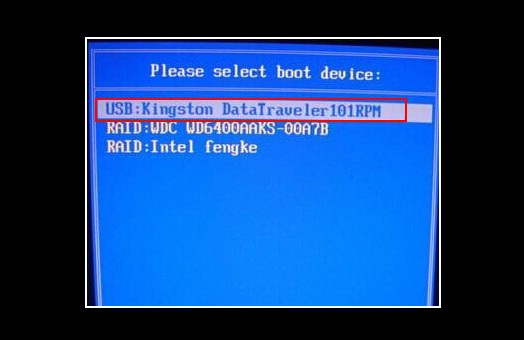
d. 接下来就会进入到电脑店winpe界面,选择第一项回车即可进入winpe系统。
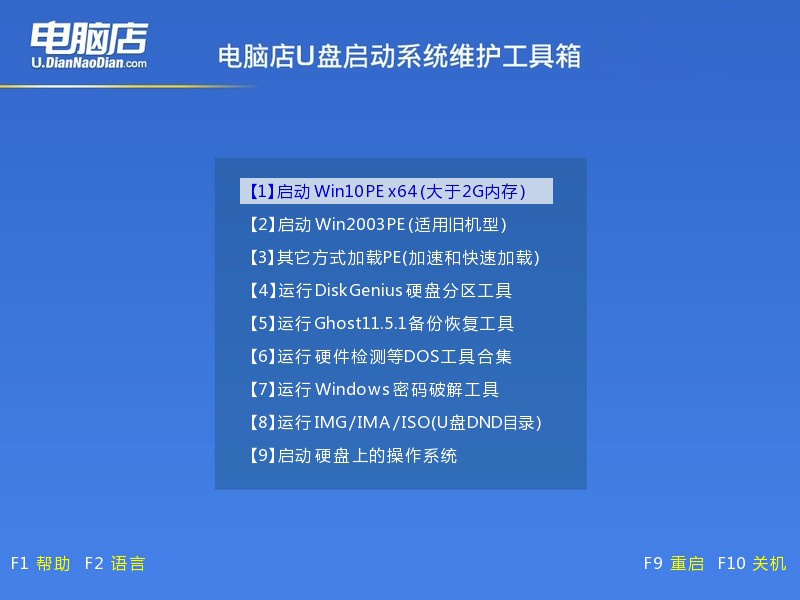
3、如何u盘装机?
a.找到并打开一键装机的软件。在窗口中选择操作方式,打开win10的镜像,以及勾选系统盘,点击【执行】。
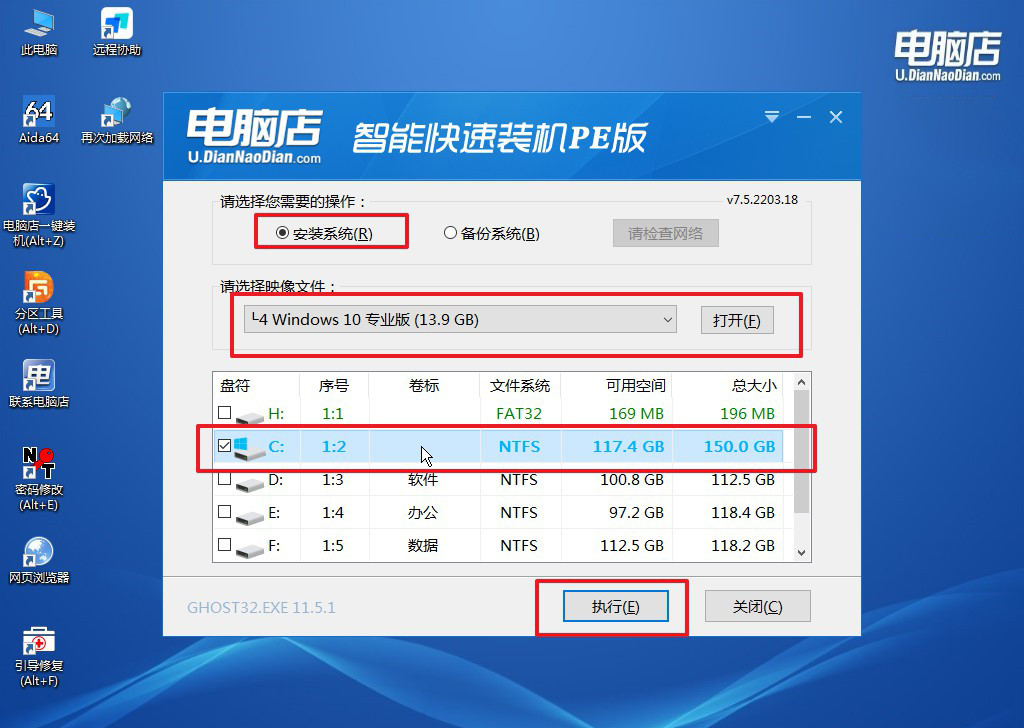
b.在还原窗口中,可默认设置直接点击【是】。
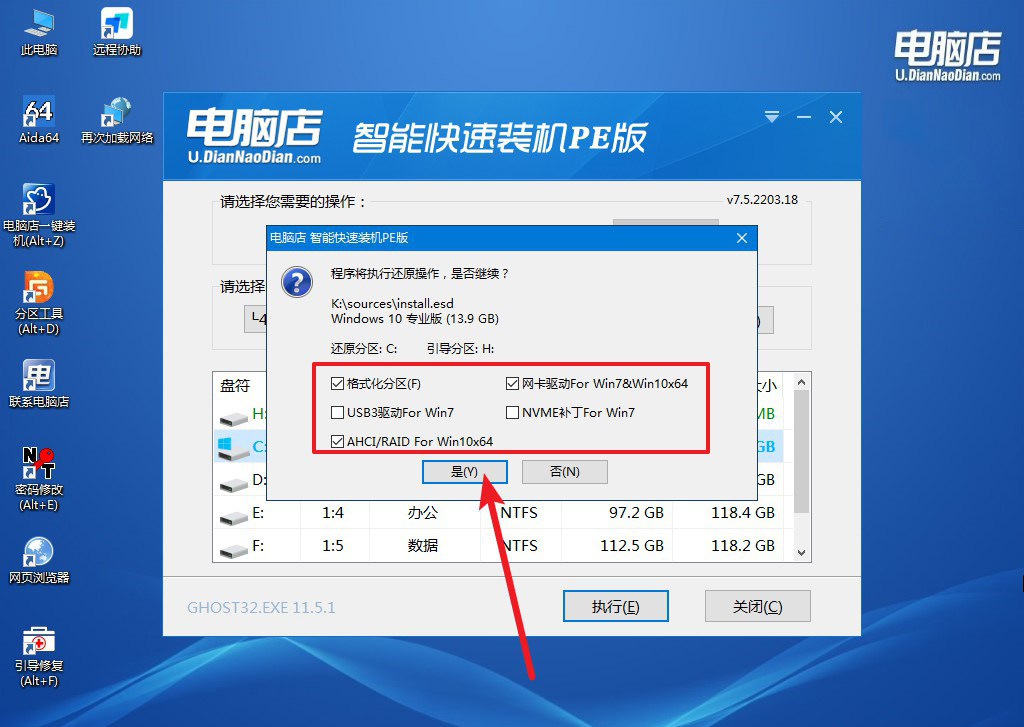
c. 勾选【完成后重启】,接下来就是等待安装完成了。
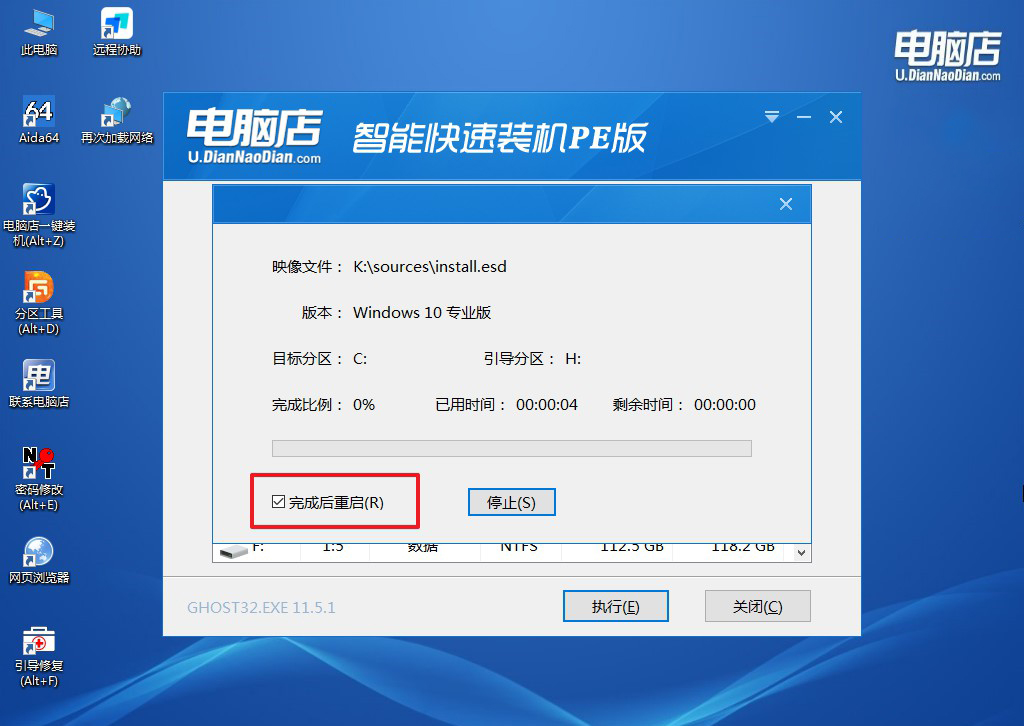
d. 等待安装部署完成,进入系统桌面。
四、重装系统相关内容
电脑系统安装不进去是怎么回事?
1. 安装介质问题
重新制作启动U盘,推荐使用 电脑店工具,确保镜像完整。
2、ISO镜像不兼容
32位系统装在64位CPU上不会识别?理论上可装,但某些新版硬件可能无法启动。确认下载的系统版本与电脑硬件架构匹配。
3、硬盘问题
硬盘未识别或未分区。系统安装界面找不到硬盘,或显示“无法安装在此位置”。确认SATA接口模式(AHCI/IDE)与系统匹配。如果硬盘新盘,需在安装界面用“Shift+F10”打开命令行,使用 diskpart 创建主分区。
坏道或硬盘损坏:安装过程中出现错误提示或卡住。用硬盘检测工具检查健康状况。
关于怎么快速重装系统的教程,小编就分享到这里了。你通过制作一个专用的启动盘,就可以在几分钟内让电脑从U盘启动,直接进入Win10安装界面,整个过程既高效又可控。而且,U盘启动盘能够确保系统文件完整可靠,避免了下载可能出现的问题,让你能在短时间内完成系统重装。

